街机扫描线Super_正式版_DIY街机神器液晶屏秒变CRT
新版本的 街机扫描线Super_正式版(2021009) 已发布!在此,感谢支持过街机扫描线的朋友们,愿笑口常开!
街机扫描线Super_正式版_DIY街机神器液晶秒变CRT屏怀旧玩家必备
【最新_街机扫描线Super_正式版】(10.2021.009)
【儿时梦想已不再 偶尔怀旧也不错】

软件简介:使用街机扫描线会有一种身临街机厅的怀旧感觉,因为它可以模仿出街机荧屏的效果,可以对马赛克进行一些优化,使得街机游戏的画面看起来更加清晰唯美。软件自带多种扫描效果并配备截图功能,如果觉得不满意还可以通过【自定义模式套件】来配置出任意一种线性扫描效果,理论上任何程序都可以使用它来进行扫描,软件的工作原理是首先绘制出扫描线条,然后再覆盖到程序窗口的上层来达到扫描的效果。有很多网络视频并不是很清晰,用它来观看,效果也会有一定的提升。
软件特色:智能吸附窗口,与某些截图软件的吸附功能一样,使用起来非常方便,进入吸附状态时多种颜色随机选取,美观大方。支持自定义线性扫描、自定义视觉效果扫描(图片模式),混合模式(图片效果与线条效果的扫描同时进行),理论上本程序的视觉效果绝对可以多的不像话。
版权声明:在不修改软件内容的前提下,可以随意传播与使用本软件,六年匠心,只为搏您一笑!^^
如果你喜欢这款软件,可以通过软件托盘菜单的“支持作者”来请我喝瓶啤酒,多份支持,多分坚持!
注:软件各功能详情可参考文章底部的【街机扫描线Super帮助文档】
若要获得最新版本:由于软件的更新模式为手动并非自动检测,所以请手动右击托盘图标呼出菜单 选择-检测版本(更新)即可获得软件的实时更新动态。
【最新版本已发布】>>> 站内直通车:街机扫描线Super_正式版(2021009)_把你的街机荧屏搬回家 - 不找事儿 - 博客园 (cnblogs.com)
【街机扫描线Super_正式版_2021003】
软件名称: 街机扫描线Super(2021003).rar
获取渠道百度网盘链接:https://pan.baidu.com/s/14MbJcCoYIarhEW4Jb7tXqw 【提取码】:nm7e
【备用链接1】
https://files.cnblogs.com/files/buzhaoshi/%E8%A1%97%E6%9C%BA%E6%89%AB%E6%8F%8F%E7%BA%BFSuper(2021003).rar
【备用链接2】注:作者的无事阁站点已暂停服务 恢复访问时间未知...
http://www.buzhaoshi.top:8064/forum.php?mod=attachment&aid=MTkyfDBjNjVkOWVkfDE2NjM2NTAxMjF8MXwx
更新日志:2021003对比2021002版本
1.增加了“自选区域截图”截取自身的功能 该功能可在菜单里配置开与关
2.修复了“程序配色”按钮在“自选区域截图”后不能启用的问题
3.修复了使用“程序配色”后 在没有重启程序的情况下颜色显示不正确的问题 现在不需要重启程序了
4.修复了“自选区域”在选区里按键无效所导致无法截图和锁定窗口的问题
5.修复了 框选区域的过程中可按键锁定的问题 需框选完成后按键锁定
6.修复了 扫描区域锁定后:“自选区域截图”选区以后 按“退格键”或“ESC”键会自动退出扫描模式回到程序主界面的问题
7.调整了“自选区域截图”格式选择界面的背景颜色 这样看起来更清晰
8.去掉了选项菜单中的“智能吸附”与“自选区域”两项与主界面重复的功能按钮
9.优化了窗口大小和位置记录的逻辑
10.调整了选项菜单的排列顺序
街机扫描线Super_正式版的软件预览截图:
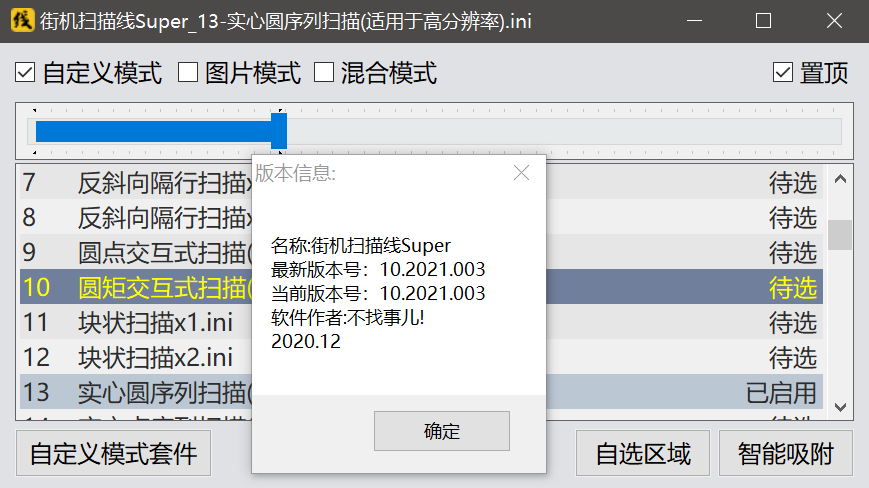
自带多种扫描效果随意调整窗口尺寸(含记忆功能):

可随心所欲更换自己喜欢的颜色:

应用到游戏上“混合模式”的效果图与效果名称:
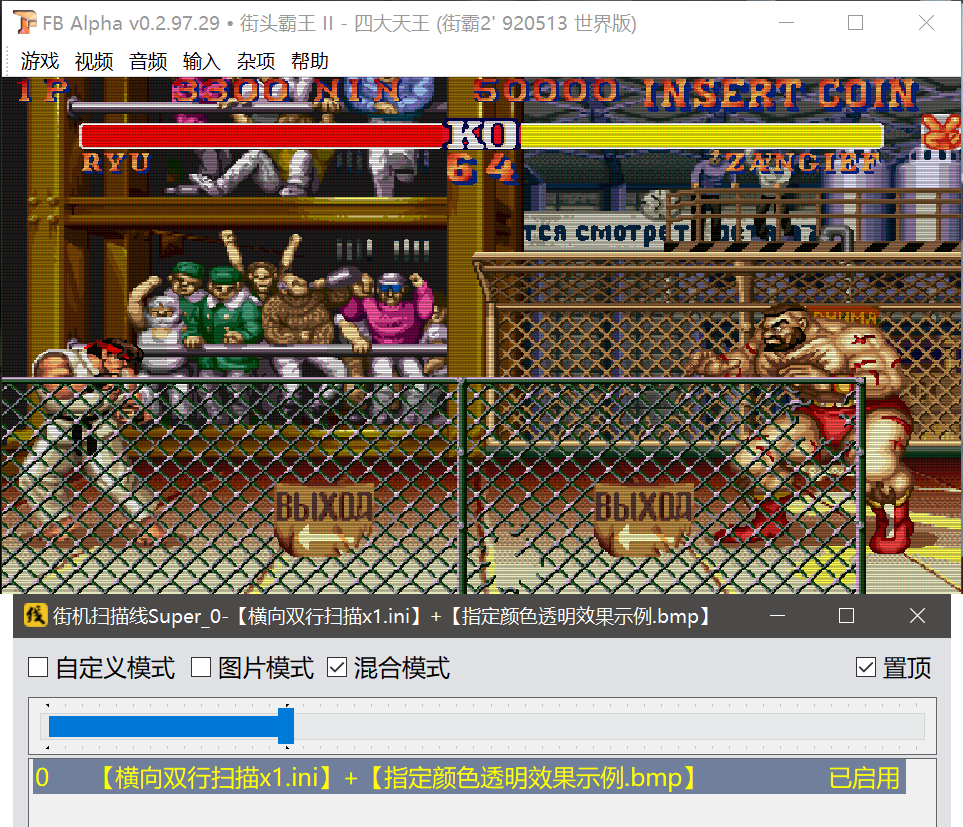
在游聚平台的几种效果展示:
1.ARC类型游戏效果展示与效果名称

2.MD类型游戏效果展示与效果名称

3.FC类型游戏效果展示与效果名称
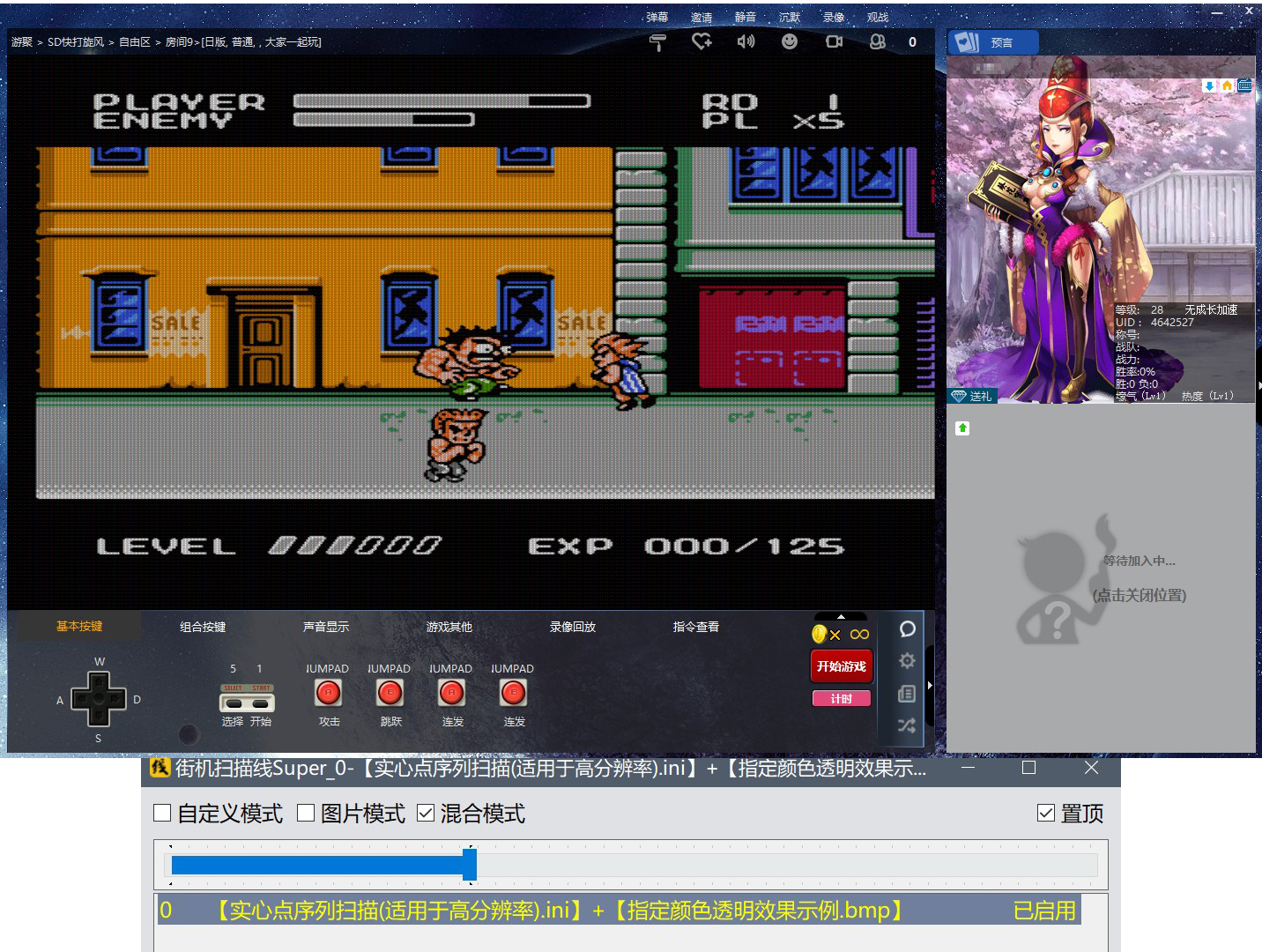
以下为更新历史记录:
【旧_街机扫描线Super_正式版_2021002】
更新日志:2021002对比2021001版本
1.修复了任务栏显示不正常的问题
2.优化了一些场景中按钮的“启用”和“禁用”
3.修复了“自选区域”锁定窗口后“空格键”的问题
4.独立(不再需要设置)“图片模式”中“预览图片”的显示方法 可以更清楚的显示预览图
5.优化了从其他模式切换到“混合模式”时效果列表的显示 更加干净利落
6.升级优化了截图功能 可通过菜单设置图像深度 共支持六种位数 分别为 1 4 8 13 24 32
7.在“扫描区域截图”功能中去除了“TIFF”格式 现支持四种储存格式 分别为 bmp jpg gif png
8.增加了“自选区域截图”该截图功能自由度较高且不会截取程序自身
9.在“自选区域截图”功能中同样支持四种储存格式 分别为bmp jpg gif png
10.增加了截图后“自动预览功能”该功能可通过菜单关闭
11.增加了“扫描区域截图”完成截图后会打开对应文件夹的功能 该功能可通过菜单关闭
12.在“程序配色”中增加了自选区线条颜色的配置 包括“自选区域截图”与“自选区域”中线条颜色的显示 将“自选区线条色”设置为 RGB(212,2,254)可隐藏线条框
13.增加了一张效果示例图片素材
14.此次更新较多 若需“覆盖旧程序(旧版的街机扫描线)”升级 请务必删除“Config”文件夹以避免程序不能正确读档而导致未知的错误
【旧_街机扫描线Super_正式版】
更新日志:2021001版本对比831版本
1.添加并点亮了“自选区域”功能按钮 现在可以自选区域了
2.“自选区域”的提示功能可通过菜单“自选区域提示”关闭
3.添加并点亮了“扫描区域截图”功能 支持五种图片格式
4.添加了“程序配色”功能 现在可以配置自己喜欢的颜色了
5.菜单中“软件介绍与帮助”的链接指向软件主页的“帮助文档”页面
6.修复了一些小问题 此版本由测试版更新为【正式版】
【旧_街机扫描线Super_测试版】
更新日志:831版本对比618版本
1.点亮了混合模式按钮,现在可以使用混合模式了,使用方法:只要在自定义模式列表和图片模式列表中启用了效果文件,混合模式列表中就会展现出 "已启用" 的两种效果加以混合
2.由之前只支持一种图片格式(png),额外增加了一种支持的格式(bmp),现共支持二种图片格式
3.支持预览图片模式列表中的图片文件,右键列表-预览效果图片,在图片的显示方式为 "缩放" 时,此预览功能可以看清楚小图片的细节部分
【旧_街机扫描线Super_测试版】
更新日志:618版本对比528版本
1.修复了上一版本(528)的已知问题
【旧_街机扫描线Super_测试版】
更新日志:528版本对比522版本
1.在高级配置选项中增加了更换效果列表中字体大小的选项
2.在高级配置选项中启用了各项恢复默认的功能
3.优化了托盘菜单【更换效果(返回)】的视觉效果
已知问题:在软件起始界面,点击最小化以后,再右击托盘呼出功能菜单点击【关闭并退出】,再次启动后没有显示界面了
临时解决方法:点击最小化以后不要再在托盘功能菜单中点击【关闭并退出】。若已经出现此情况,请在软件根目录,打开【[软件所在目录]\Config\】文件夹,用记事本打开Config.ini,将【L=-32000】【T=-32000】手动改为【L=0】【T=0】后保存,再次启动软件即可,此问题将在下次更新中得到解决
【旧_街机扫描线Super_测试版】
更新日志:522版本对比514版本
1.修改了软件记录启动位置的方法
2.略微调整了一下效果列表中被选中效果标题的颜色
【旧_街机扫描线Super_测试版】
更新日志:514版本对比510版本
1.修复了在图片模式 已锁定窗口区域的状态下 托盘-右键呼出功能选项-【移动或调整尺寸】不更新扫描效果的问题
2.在托盘功能菜单增加了置顶按钮 此功能等同于窗口内右上角的置顶选项
【旧_街机扫描线Super_测试版】
更新日志:510版本为【街机扫描线Super】的第一个测试版本
注意(补充):如果操作系统为windows10,建议将 "DPI缩放" 设置一下,这样可以避免因程序被缩放而造成文字不清晰和某些扫描效果不正确的问题,设置方法可参考下图:
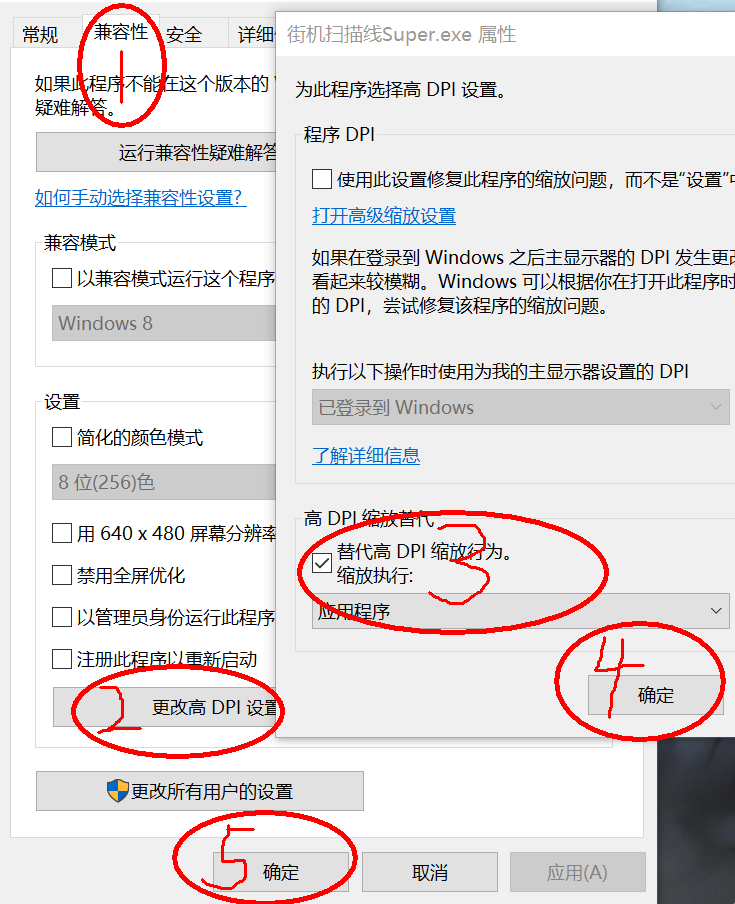
====================
++++++++++++++++++++
====================
街机扫描线Super帮助文档:
界面按钮功能与使用方法如下
1.何为“自定义模式”?
答:自定义模式里包含了软件自带的多种扫描效果文件,通过“自定义模式套件(软件左下角)”配置出的线性扫描效果需要在这个模式里才能加载使用,效果文件应放入对应的文件夹“软件所在目录/Effect/C”里方能在启动软件时或点击“自定义模式”时读取效果,首次启动软件时此模式为默认选择的模式
2.何为“图片模式”?
答:图片模式里包含了两个示例效果文件,像素大小为“48×48”(像素大小可按需设定),可通过“PhotoShop”等制图软件来制作效果文件,效果文件应放入对应的文件夹“软件所在目录/Effect/P”里方能在启动软件时或点击“图片模式”时读取效果,在托盘菜单选项中的“高级配置选项”中可以调整图片的显示方式,共有四种模式分别为“左上”、“缩放”、“居中”、“平铺”,软件默认的图片显示方式为平铺,可在“高级配置选项”中查看
补充:全透明效果图片的使用:程序默认会将全透明色作为白色呈现出来,在 "高级配置选项" 中将透明色更改为rgb:255 255 255(白色)后,透明区域才能透明
指定透明颜色效果图片的使用:在 "高级配置选项" 中将透明色更改为 "指定颜色(自行设置的颜色)" 后,指定颜色区域才能透明
具体图片的样式可以参考程序自带的两张示例效果图片,查看效果时可将图片的显示方式更改为 "缩放" 来清楚的查看效果和颜色变化
3.何为“混合模式”?
答:此模式会将“自定义模式”与“图片模式”的效果加以混合后展现出来
4.何为“置顶”?
答:首次启动软件时,默认“置顶”的选择框状态为选中状态,理论在此状态下,本软件窗口会显示在其他窗口的前端,以此来达到覆盖扫描的效果,反之,如果“置顶”的选择框状态为未选中状态,那么本软件窗口就不会显示在其他窗口的前端,也就达不到覆盖扫描的效果了,若锁定窗口后不见扫描效果,当检查一下“置顶”的选择框的状态是否为选中
5.软件上边的“能选择滑动的条条”是干什么用的?
答:这个“条”是调节扫描效果的透明度的,其效果仅在锁定窗口后可见,值为0(左)-255(右),0则为全透明,255则为非透明,若锁定窗口后不见扫描效果,当检查一下这个“能选择滑动的条条”的位置是否为“0”
6.如何选定扫描效果?
答:首先选定需要使用的模式(软件默认为“自定义模式”),之后左键双击效果列表里的项目,或右键单击效果列表里的项目(弹出功能菜单)后选定“启用选中效果”即可,选定后,右侧的“待选”会变为“已启用”此时软件便会已“已启用”的效果作为扫描效果来使用
7.何为“智能吸附”?如何使用“街机扫描线Super”的扫描效果?
答:启动软件后,在右下角有一个“智能吸附”按钮,点击这个按钮后,会进入吸附状态,此窗口区域会随鼠标的移动吸附到鼠标指定的窗口等待用户确认,确认后,呈现在面前的即是选择好的扫描效果,此时应点击覆盖区域下层窗口或覆盖区域一次,目的是使覆盖区域下层窗口获取焦点以便控制这个窗口
8.何为“自选区域”?
答:点击“自选区域”按钮后,程序将进入自选区域状态,按住鼠标左键框选需要扫描的区域后,松开鼠标左键再按键盘任意键以完成扫描区域的锁定
托盘功能菜单
1.“^置顶^”
等同于软件界面的“置顶”选项
2.“+#自选区域截图#+”
可自行框选区域进行图片的截取并保存到指定文件夹
3.“#自选区域截取自身”
勾选此项后,使用“+#自选区域截图#+”时,将会同时截取软件自身被框选的部分,反之则不会截取
4.“+图像位数设置”
此功能决定被截取图像的位数,分为1、4、8、16、24、32五个位数选择,程序重启后将恢复默认的32位
5.“+自动预览功能”
勾选此项后,截图后自动打开并预览被截取并保存的图片,反之则不会打开和预览
6.“+自动打开images”
勾选此项后,截图后自动打开保存截图的文件夹,反之则不会打开
7.“+扫描区域截图+”
快速保存本程序窗口所覆盖区域为图片,直接选择储存格式即可,可通过此菜单中的“打开截图文件夹”按钮来打开保存截图的文件夹
8.“自选区域提示”
勾选此项后,使用“+#自选区域截图#+”或主界面的“自选区域”功能时将会有操作提示信息,反之则不会显示
9.“#高级配置选项”
此选项中共三项配置,第一项为“图片模式透明色”,“自定义模式”的透明色为(RGB):208,222,227“图片模式”的透明色为(RGB):255,255,255“图片模式”仅支持全透明图片,不支持半透明图片,若使用半透明图片,透明部分将用白色代替 若要恢复默认的透明色只需切换一下模式即可,比如当前为“图片模式”,那就可以先选择“自定义模式”然后再切换为“图片模式”,或者直接重新点击一下“图片模式”即可。第二项为“修改图片模式素材的显示方式”共有四种模式分别为“左上”、“缩放”、“居中”、“平铺”,软件默认的图片显示方式为平铺,此效果可在选中“图片模式”时锁定窗口后调整,可即时查看效果。第三项为“更改效果列表字体大小”共有八种像素可供选择,分别为 9、10、11、12、14、16、18、24,多种像素的选择能更好地支持不同分辨率屏幕的文字显示
10.“#程序配色”
可配置“效果列表”的主题颜色与“自选区边框线条”的颜色
11.“重新吸附窗口 ”
此功能仅在锁定窗口后可用,效果等同于软件界面的“智能吸附”按钮
12.“重新自选区域 ”
此功能仅在锁定窗口后可用,效果等同于软件界面的“自选区域”按钮
13.“更换效果(返回)”
此功能仅在锁定窗口后可用,点击“更换效果(返回)”后返回软件的初始界面,以重新选择效果或其他操作
14.“移动或调整尺寸”
此功能仅在锁定窗口后可用,点击“移动或调整尺寸”后可重新调整位置于大小,此状态下,鼠标按住拖动任意位置可全局移动,靠近窗口边缘可调节窗口大小,按“F5”键确认,或点击左上角的“菜单”-“完成配置并锁定区域”以确认操作
15.“前往软件主页”
在联网的情况下,点击此按钮后将用默认浏览器前往本软件的主页
16.“检测版本(更新)”
在联网的情况下,检测是否有新版本推出,若有新版本将提示更新
17.“支持作者(捐赠)”
若您喜欢“街机扫描线Super”,现在可以支持一下作者,请作者喝瓶啤酒了,点击此按钮后将看见一张五元的微信二维码收款图片,多份支持,多分坚持!
18.“软件介绍与帮助”
在联网的情况下,点击此按钮后将用默认浏览器前往本软件的“帮助文档”页面,如果不出意外,将和您现在查看的帮助文档内容一致
19.“关闭并退出”
关闭并结束“街机扫描线Super”的使用,此致!
====================
目前,本程序仅支持“窗口”或“窗口全屏化”的扫描,计划在下个版本推出“强制置顶”功能以完成支持部分应用的全屏化扫描,原理是只要被覆盖的程序全屏后不会持续的检测自身是否处于置顶状态,那么下一个版本的“街机扫描线Super”就完全可以完成全屏化置顶的扫描,预计下一个版本将在2021年底前完成发布
【最新版本已发布】>>> 站内直通车:街机扫描线Super_正式版(2021009)_把你的街机荧屏搬回家 - 不找事儿 - 博客园 (cnblogs.com)
再次感谢支持过街机扫描线的朋友们,献上童年怀旧图一张,愿笑口常开!^^



 浙公网安备 33010602011771号
浙公网安备 33010602011771号